Ignorant Chromecast DNS i bloquejant el DNS de Google
Si esteu fent servir Smart DNS per tal de fer-ho ometeu les restriccions geogràfiques posats a través de serveis importants com Netflix , Hulu, etc. Aleshores és possible que tingueu problemes quan intenteu emetre el programa al televisor o a altres dispositius mitjançant Chromecast. Per si ho esteu pensant, el càsting simplement no funcionarà i Chromecast es nega a fer captures de pantalla realment. Bé, en alguns casos, el mateix passa amb un altre popular dispositiu de transmissió Roku. En aquest article, parlarem sobre eludir el Chromecast DNS i bloquejar el DNS de Google. Anem a començar!
En general, també podeu passar per alt les restriccions geogràfiques de Netflix al telèfon intel·ligent i a l'ordinador mitjançant serveis com Smart DNS. Tot i això, si intento emetre el mateix al televisor mitjançant Chromecast, no funcionaria realment.
Quin és en realitat el problema?
Bàsicament, Google obliga Chromecast per utilitzar un servidor DNS de Google. D’aquesta manera, ningú no pot transmetre contingut geo-restringit en serveis de transmissió com Hulu, HBO ara i Netflix, etc. És bo mantenir feliços els seus socis comercials.
Ara és possible que alguns de vosaltres pensin, i si canvio la configuració del servidor DNS del meu enrutador?
millor gestor d'inici d'Android 2017
Sobretot, si canvieu la configuració de DNS del vostre encaminador. A continuació, tots els dispositius connectats al vostre encaminador, ja sigui el vostre PC, telèfon intel·ligent o ps4, etc. també utilitzaran automàticament aquest servidor DNS. Però, en el cas de Chromecast, perquè té un DNS de Google codificat en forma dura del fabricant. Substituirà els DNS que programeu al vostre enrutador.
La solució a aquest problema
Si podeu trobar una manera de fer-ho bloquejar el servidor DNS de Google al vostre encaminador. Obligarà Chromecast a utilitzar qualsevol servidor DNS disponible. Bé, en aquest cas, serà el vostre DNS intel·ligent o qualsevol altre DNS personalitzat que vulgueu configurar. I en realitat hi ha dues maneres de fer-ho.
Un, vostès poden crear un fitxer nova taula d’encaminament al router per bloquejar el servidor DNS de Google. Però, aquest és realment difícil d’instal·lar i pot ser que necessiti un microprogramari personalitzat com DD-WRT o Tomato
El segon és molt més fàcil, només cal que introduïu dos valors a la interfície del vostre enrutador bloquejar el DNS de Google a la vostra xarxa en realitat.
Amb el segon mètode és molt més prudent i només triga uns quants segons a configurar-se.
Ignorant Chromecast DNS i bloquejant el DNS de Google
Ara ho farem en només dos senzills passos
- Configureu el DNS personalitzat al vostre encaminador, en realitat aquest és el servidor DNS. Que bàsicament volem que faci servir el nostre Chromecast. En aquest cas, faré servir el servidor intermediari intel·ligent DNS, que podeu fer servir el que us funcioni.
- Afegiu rutes estàtiques per bloquejar el DNS de Google. Per fer-ho és anar al opció d’encaminament avançat al vostre enrutador i, a continuació, introduïu 2 valors bloqueja el DNS de Google a la vostra xarxa en realitat.
Configureu un DNS personalitzat al vostre encaminador
En aquesta guia, suposo que ara teniu DNS personalitzat. Que voleu fer servir juntament amb el vostre Chromecast i que ja sabeu el vostre camí al voltant d’un enrutador. A més, sempre podeu crear un compte de prova gratuït a Smart DNS Proxy i, en realitat, obtindreu 2 servidors DNS.
- Només cal que escriviu http://192.168.1.1 al navegador web per iniciar la sessió al router. Alguns taulers d’administració d’encaminadors també es poden carregar amb http://192.168.0.1 o http://192.168.2.1. (A més, quan hi participeu, preneu nota mental de l’adreça IP del vostre encaminador; ho necessitarem més endavant
- A continuació, heu d'escriure el fitxer credencials d'inici de sessió de la interfície d'usuari web del vostre encaminador. La credencial per defecte és l'administrador tant per al nom d'usuari com per a la contrasenya.
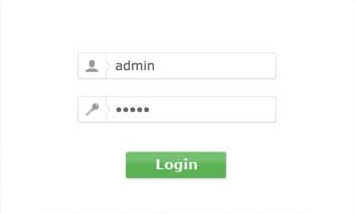
- Quan vegeu la interfície web del router, cerqueu el DNS secció del tauler del router (hauria d'estar a sota de DHCP o LAN opció, etc.). I, a continuació, només canvieu el DNS com a les següents adreces IP del servidor intel·ligent DNS:
23.21.43.50
54229171243
- Toqueu Aplicar per tal de fer-ho guardar canvis . Després de reiniciar l’encaminador. Tots els dispositius connectats al vostre encaminador utilitzaran bàsicament el DNS personalitzat que acabeu d'introduir.
Afegeix rutes estàtiques | DNS de Chromecast
Ara hem de trobar una manera de bloquejar el DNS de Google al vostre encaminador. Simplement seguiu els passos,
- Cerqueu l'opció on podeu configurar un ruta estàtica sobretot, podeu trobar aquesta opció a sota Encaminament avançat.
- A continuació, heu de crear una ruta nova. Només cal que toqueu el botó Rutes estàtiques opció. A continuació, toqueu Afegiu i a continuació, introduïu el següent a la llista de rutes.

Adreça IP de destinació: 8.8.8.8
Màscara de subxarxa IP: 255.255.255.255
IP de passarel·la : Introduïu la vostra adreça IP del router que heu assenyalat a la part 1, hauria de ser com ara 192.168.1.1
- Ara toqueu Aplicar i, a continuació, repetiu el pas 6 juntament amb la informació següent:
Adreça IP de destinació: 8.8.4.4
Màscara de subxarxa IP: 255.255.255.255
IP de passarel·la: Introduïu la vostra adreça IP del router que heu assenyalat abans.
- Reinicieu el vostre encaminador i el vostre ordinador, per tal d’esborrar el DNS existent que és possible que ja tingueu a la vostra xarxa. I això és tot, vosaltres heu passat per alt el DNS de Chromecast ara.
Com es pot verificar? | DNS de Chromecast
Ara, per comprovar si heu bloquejat correctament el DNS de Google al Chromecast o no. A continuació, només cal obrir el vostre cmd o terminal a macOS i fer ping a Google DNS ping 8.8.8.8.
Si no hi ha cap resultat, heu bloquejat correctament el DNS de Google a la vostra xarxa. Ara, quan el Chromecast es connecti al vostre encaminador, a partir d’ara el vostre enrutador tornarà a encaminar el DNS de google a les adreces IP del servidor intel·ligent DNS. Això s'estableix com a DNS predeterminat al vostre enrutador.
Conclusió
Molt bé, això era tot gent! Espero que us agradi aquest article de Chromecast DNS i que us sigui útil. Feu-nos arribar els vostres comentaris. També si teniu més preguntes i problemes relacionats amb aquest article. A continuació, feu-nos-ho saber a la secció de comentaris següent. En breu ens posarem en contacte amb vosaltres.
Que tinguis un bon dia!
Vegeu també: Com puc eliminar la notificació arribada al límit de dades








